他の人とコミュニケーションをとるための多くの方法の 1 つは、テキスト メッセージを送信することです。貴重な思い出や重要な情報が含まれているメッセージについては、バックアップのためにコンピュータなどの別のデバイスに送信する必要があります。 SMS ファイルをコンピュータに送信することは、貴重なデータを保存する最良の方法の 1 つです。 iPhone からコンピュータにテキスト メッセージを転送する方法については、この記事を読み続けてください。

iPhone からコンピュータにテキスト メッセージを転送する最も簡単な方法の 1 つは、このiPhone 転送 を使用することです。このソフトウェアは素晴らしい仕事をしてくれます。これを使用すると、苦労せずにテキスト メッセージをエクスポートできます。さらに、転送前にコンピュータ上でメッセージを表示することができます。それを HTML、CSV、または TXT ファイルとしてコンピュータに保存します。
SMS ファイルを転送するだけでなく、 音楽、写真、ビデオ、連絡先、メモ、アプリなどを iOS デバイスから PC に転送することもできます。ワンクリックで iPhone とコンピュータ間で重要なファイルを転送できます。 iOS ファイルをコンピュータ上のデフォルトの iTunes フォルダにバックアップしたり、その逆に問題なくバックアップしたりすることもできます。確かに、これはあらゆる転送ニーズに対応する優れたデータ マネージャーです。
- iPhone のメッセージを簡単に PC にバックアップできます。
- インターフェイス上のすべてのテキスト メッセージを選択用にリストします。
- iPhone データを元の品質でコンピュータにバックアップおよび復元します。
- 連絡先、SMS、メモ、音楽、ビデオ、写真、アプリなどのさまざまな iOS ファイルタイプをサポートします。
- 削除、編集など、コンピューター上の iOS データの管理に役立ちます。
- ほとんどの世代の iPhone、iPad、iPod と互換性があります (iOS 16 をサポート)。
この iOS データ マネージャーをダウンロードします。
ステップ 1:ソフトウェアをコンピュータにダウンロードしてインストールします。次に、USB コードを使用して iPhone デバイスを接続します。

ステップ 2:左側のパネルから「メッセージ」を選択し、インターフェイスの右側のパネルですべてのメッセージを開きます。
ステップ 3:転送したい SMS を選択し、「エクスポート」アイコンをクリックします。 HTML、CSV、テキストなどのメッセージをコンピュータにエクスポートする形式を選択できます。完了したら、保存するフォルダーを選択します。 「 OK 」を押して転送します。

こちらもご覧ください: 7 つの方法で大容量のビデオを iPhone から PC に巧みに転送 (最新)
ステップ 1: iPhone からすべての SMS をコンピュータにバックアップするには、コンピュータ ソフトウェアを起動し、ライトニング ケーブルを使用して iPhone を接続する必要があります。プロンプトが表示されたら、「信頼」オプションをクリックします。
ステップ 2:メインインターフェイスの上部にある「スーパーツールキット」のオプションをクリックします。インターフェースから「 iTunes バックアップと復元」オプションを選択します。
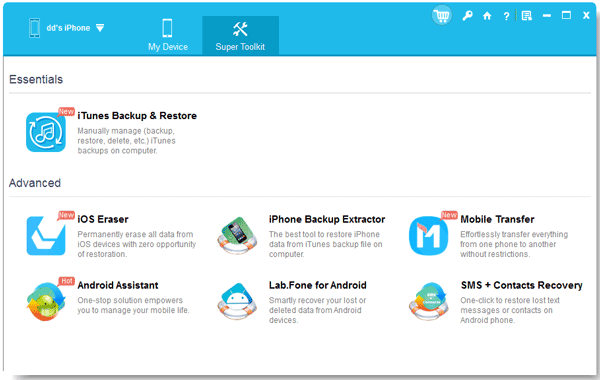
ステップ 3: 「バックアップ」アイコンをクリックし、リストからデバイスを選択します。必ず「参照」をタップして、テキストメッセージやその他のデータを保存する場所を選択してください。完了したら、「 OK 」タブをクリックして、コンピュータへのメッセージのバックアップを開始します。
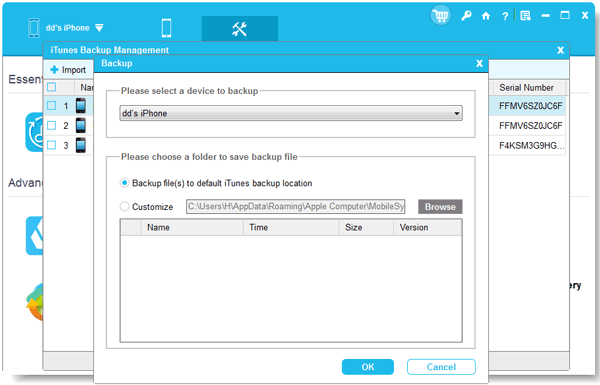
おまけ:このガイドを使えば、 写真を iPhone から SD カードに問題なく移動することもできます。
iPhone からテキストをダウンロードしたいですか? Mac コンピュータをお持ちの場合は、iMessage アプリケーションを同期することで、iPhone SMS をコンピュータに簡単に送信できます。貴重なメッセージを Mac に保存するのも簡単です。以下のいくつかの手順を実行するだけで非常に簡単です。
ステップ 1: Mac コンピュータでメッセージアプリケーションを見つけて起動します。
ステップ 2: iPhone の Apple ID を使用してアプリにログインします。
ステップ 3:サインインに成功すると、すべての iPhone メッセージが Mac コンピュータに自動的に同期されます。
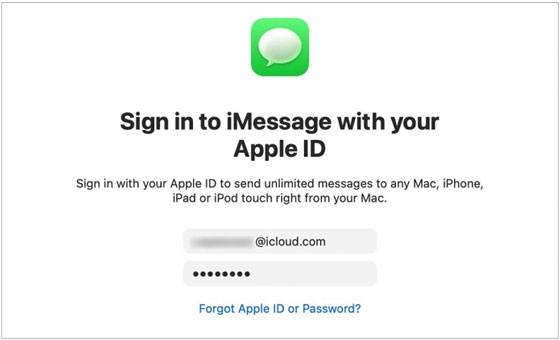
こちらもお読みください: 4 つのアプローチで WhatsApp を iPhone から PC に高速バックアップ [更新]
iTunes を使用して iPhone のテキスト メッセージをコンピュータに自由にダウンロードすることもできることをご存知ですか?それは正しい。 iTunes は、iOS デバイスと PC/Mac の間でデータを転送する際に優れた役割を果たします。 iTunes を使用して iPhone SMS をコンピュータに移動すると、他のファイルも転送されることに注意してください。これは、iTunes がデバイス全体をバックアップするためです。さらに、iPhone から転送されたメッセージの詳細を確認したい場合は、iTunes を使用することはできません。 iTunes を使用する手順は次のとおりです。
ステップ 1: iPhone をコンピュータに接続し、iTunes を起動します。尋ねられたら、「信頼」オプションをクリックして Mac コンピュータを信頼します。 iTunes がデバイスを認識していることを確認してください。メニューにアイコンが表示されます。
ステップ 2:左側の画面で「概要」オプションをクリックします。右側のパネルから「このコンピュータ」と「今すぐバックアップ」をタップします。しばらく待つと、メッセージがコンピュータに保存されます。

ヒント:それでも、バックアップされたメッセージにパスワードを追加したい場合は、「このコンピュータ」の近くにある「iPhone バックアップを暗号化する」オプションを選択するだけです。
ステップ 3: PC に保存されているテキスト メッセージを見つけるには、パス「 C:\ Users\ [USERNAME]\ AppData\ Roaming 」に移動し、「 Apple Computer 」 > 「 MobileSync 」 > 「 Backup 」フォルダを探します。 SQLite ファイル形式で保存されたバックアップ メッセージが表示されます。これらのファイルを表示するには、SQL エディターを使用します。
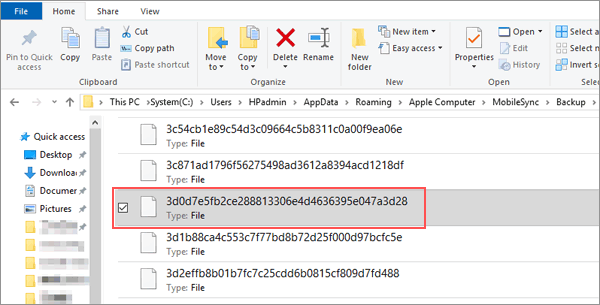
詳細:新しい iPhone でセットアップが完了しても、 古い iPhone から古い iPhone にデータを転送できます。
最後のオプションは、古風ではありますが依然として有効であり、iPhone SMS を電子メール経由でコンピュータにエクスポートすることです。バックアップしたい重要なメッセージがいくつかある場合は、電子メールを使用してください。 iPhone からコンピュータにテキストをダウンロードする手順は次のとおりです。
ステップ 1: iPhone のメッセージアプリケーションに移動し、転送したい特定の会話をクリックします。 1 つのメッセージを長押しして選択します。メッセージを長押しすると、「その他」オプションも表示されます。
ステップ 2: [詳細] をクリックします。すべてのメッセージの横にチェックボックスがすぐに表示されます。ボックスにチェックを入れ、右下隅にある「共有」を意味する矢印記号を押します。選択が完了したら、メールアドレスを入力します。次に、コピーしたメッセージを送信します。
ステップ 3:コンピューターでアカウントにサインインし、テキスト メッセージをダウンロードします。
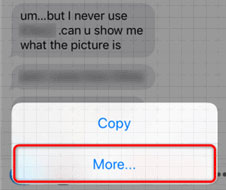
これが、iPhone のテキスト メッセージを電子メール経由でコンピュータに移動する方法です。それは最も簡単な方法の 1 つです。
おまけ: iPhone からコンピュータにテキスト メッセージを転送するにはどうすればよいですか?
iPhone からコンピュータに電子メールを送信することで、テキスト メッセージをコンピュータに転送することができます。メッセージを転送するには、転送するテキスト メッセージを選択し、[詳細] オプションを選択して、[転送] を選択して、メッセージを送信する電子メールを入力します。
iPhone からコンピュータに SMS をダウンロードする方法は以上です。きっと、あなたの人生が楽になるでしょう。 iPhone SMS をコンピュータにバックアップすることは、将来の使用に備えて保存しておくための優れた方法です。 iPhone のテキスト メッセージを PC や Mac に移動する最良の方法は、iOS データ マネージャーを使用することです。 iPhone からコンピュータにテキスト メッセージを高い確率でコピーできるだけでなく、ビデオ、曲、画像などの他の iPhone データを転送することもできます。このソフトウェアを選択すると、プロセス全体が簡単になります。
関連記事
iPhone から Sony への転送ガイド: 6 つの方法で iPhone データを Sony に迅速に転送
3つの実行可能なソリューションを使用してWhatsAppをiPhoneからHuaweiに転送する方法
iPhone から LG への転送ガイド: iPhone から LG へのデータの迅速な転送
Motorola から iPhone にデータを転送する 4 つの方法 [簡単かつ安全]
4つの方法で新しいiPhoneにメッセージを転送する方法[解決済み]
iPhone で連絡先を問題なく共有する (5 つの素晴らしいアプローチ)
Copyright © samsung-messages-backup.com All Rights Reserved.